windows11找不到摄像头怎么办 windows11摄像头在哪
更新时间:2023-12-21 16:44:30作者:jkai
随着社交媒体和在线交流的普及,摄像头已经成为了电脑的重要组成部分。但是我们有些小伙伴在使用windows11操作系统的时候,难免会遇到找不到摄像头的情况,那么windows11找不到摄像头怎么办呢?接下来小编就带着大家一起来看看windows11摄像头在哪,快来学习一下吧,希望对你有帮助。
具体方法:
1、电脑桌面单击开始按钮,然后选择开始面板的设置进入。
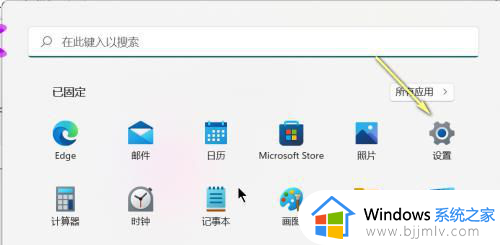
2、设置界面点击蓝牙和其它设备选项卡,选择右侧的照相机选项卡进入。
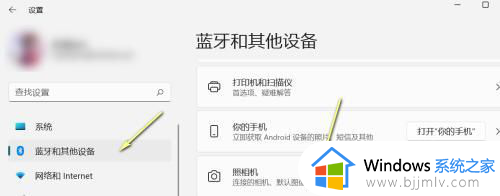
3、点击照相机设置界面的HD camera进入。
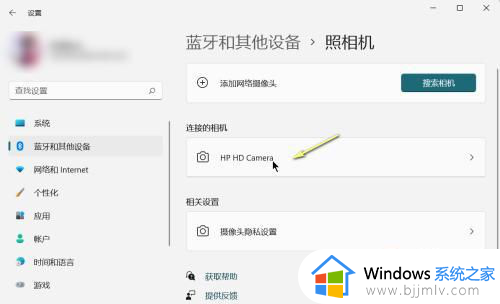
4、电脑摄像头打开成功,拉动下方的亮度调可以调整显示效果。
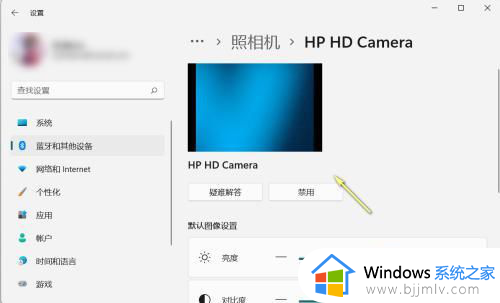
以上全部内容就是小编带给大家的windows11摄像头打开方法详细内容分享啦,有需要的小伙伴就快点跟着小编一起来看看吧,希望本文可以帮助到你。
windows11找不到摄像头怎么办 windows11摄像头在哪相关教程
- windows11摄像头在哪里打开 windows11怎么开启摄像头
- windows11找不到支持人脸的摄像头怎么解决 windows11电脑显示找不到支持人脸的摄像头怎么办
- windows11面部识别找不到摄像头怎么办 win11找不到支持windows hello人脸的摄像头如何处理
- windows11摄像头打不开怎么回事?win11系统摄像头打不开如何解决
- windows11摄像头打不开怎么办 win11摄像头无法打开怎么解决
- windows11如何打开摄像头权限 windows11系统开启摄像头权限方法
- windows11怎么开摄像头 windows11打开摄像头怎么操作
- windows11摄像头怎么打开 windows11系统摄像头如何打开
- win11电脑摄像头怎么打开 win11电脑摄像头在哪里打开
- windows11摄像头无法使用的原因 windows11摄像头无法打开修复方法
- win11恢复出厂设置的教程 怎么把电脑恢复出厂设置win11
- win11控制面板打开方法 win11控制面板在哪里打开
- win11开机无法登录到你的账户怎么办 win11开机无法登录账号修复方案
- win11开机怎么跳过联网设置 如何跳过win11开机联网步骤
- 怎么把win11右键改成win10 win11右键菜单改回win10的步骤
- 怎么把win11任务栏变透明 win11系统底部任务栏透明设置方法
win11系统教程推荐
- 1 怎么把win11任务栏变透明 win11系统底部任务栏透明设置方法
- 2 win11开机时间不准怎么办 win11开机时间总是不对如何解决
- 3 windows 11如何关机 win11关机教程
- 4 win11更换字体样式设置方法 win11怎么更改字体样式
- 5 win11服务器管理器怎么打开 win11如何打开服务器管理器
- 6 0x00000040共享打印机win11怎么办 win11共享打印机错误0x00000040如何处理
- 7 win11桌面假死鼠标能动怎么办 win11桌面假死无响应鼠标能动怎么解决
- 8 win11录屏按钮是灰色的怎么办 win11录屏功能开始录制灰色解决方法
- 9 华硕电脑怎么分盘win11 win11华硕电脑分盘教程
- 10 win11开机任务栏卡死怎么办 win11开机任务栏卡住处理方法
win11系统推荐
- 1 番茄花园ghost win11 64位标准专业版下载v2024.07
- 2 深度技术ghost win11 64位中文免激活版下载v2024.06
- 3 深度技术ghost win11 64位稳定专业版下载v2024.06
- 4 番茄花园ghost win11 64位正式免激活版下载v2024.05
- 5 技术员联盟ghost win11 64位中文正式版下载v2024.05
- 6 系统之家ghost win11 64位最新家庭版下载v2024.04
- 7 ghost windows11 64位专业版原版下载v2024.04
- 8 惠普笔记本电脑ghost win11 64位专业永久激活版下载v2024.04
- 9 技术员联盟ghost win11 64位官方纯净版下载v2024.03
- 10 萝卜家园ghost win11 64位官方正式版下载v2024.03